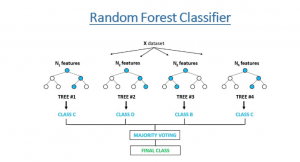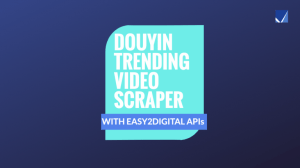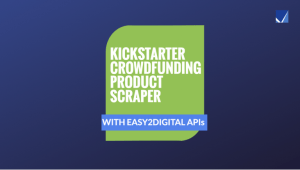Automatisation de la publication Twitter à l’aide de Twitter et API Easy2digital
Vous guider à travers comment coder le script Twitter Post Automation qui se connecte avec les feuilles Google et ajouter des modules d’horaire.
Il existe trois composants principaux pour automatiser le post-explosion Twitter, qui sont le script Python, la bibliothèque de médias et le module de planification. Dans ce didacticiel Python, je vous guiderais à travers la façon de coder le script d’automatisation du post Twitter qui se connecte avec les modules Google Sheets et ajouter des modules d’horaire.
Table des matières: Twitter Post Automation Utilisation de l’API Easy2digital et Python
- Création et authentification de l’application Twitter
- Publier un contenu préparé à l’avance sur la feuille Google
- Update_status & update_status_with_media
- Module de planification
- Script Python complet de l’automatisation du post Twitter
- FAQ
Modules Python: API Easy2digital, gspread, calendrier, tweet API Access Token
Authentification de l’application Twitter
Par rapport à mon article précédent concernant les influenceurs de grattement de bot sur Twitter et la saisie des données de sentiment, les publications Twitter ont besoin d’une étape de plus pour authentifier votre application. Il s’agit du paramètre d’authentification de l’utilisateur. Pour plus de détails concernant les comptes des développeurs Twitter, veuillez vous référer à cet article.
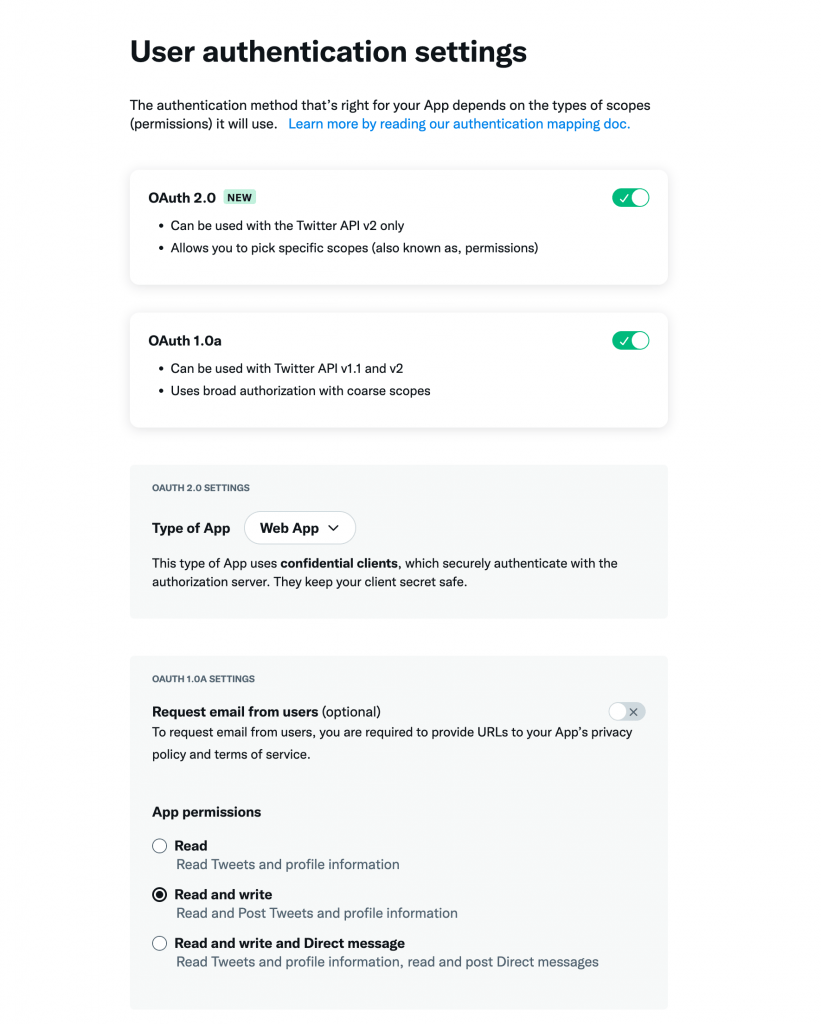
Il y a trois étapes clés que nous devons mettre à jour dans le processus d’authentification. Tout d’abord, nous sélectionnons l’autorisation de l’application en mode lecture et écriture, au lieu de seul mode de lecture. Ceci est essentiellement différent du bot Twitter.
Ensuite, nous devons saisir l’URL de redirection et l’URL du site Web. Vous pouvez vous référer à mes entrées ou configurer un URI localhost en fonction des besoins.
- URL URI / Redirection de rappel: https://twitter.com/easy2digitals
- Website URL: https://www.easy2digital.com
Gérer le contenu posté à l’avance sur Google Sheet
Dans un onglet Google Sheet, nous sommes en mesure de préparer tous les éléments dont un tweet a besoin, tels que le corps du post, les photos, les URL d’atterrissage. Et si vous avez d’autres canaux qui font exploser le même article, vous pouvez également vous centraliser pour y gérer
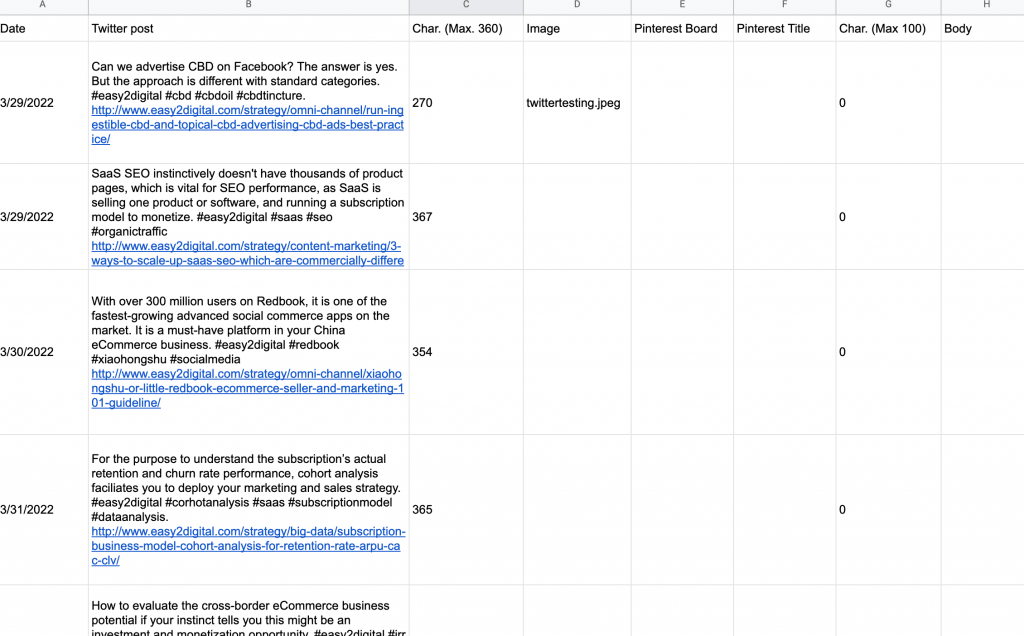
Pour plus de détails sur la façon d’installer et d’importer GSPread, veuillez consulter les tutoriels Python précédents. Fondamentalement, nous devons importer GSPread, créer un compte d’identification Google dans la console Google API et accéder à la feuille Google que vous gérez du contenu.
En termes de portée de l’API Google, l’automatisation a besoin de Google Drive et Google Sheet Read and Write.
Update_status & update_status_with_media
In the Tweepy post update, there are two methods we can use. One is the update_status which is posting a tweet where it includes text, and links. The other is, which is attaching a photo separately instead of using the detected images from the URL link. Below is a screencap from my Twitter posts. I personally prefer to use update_status, because users can click through the photo to the website.
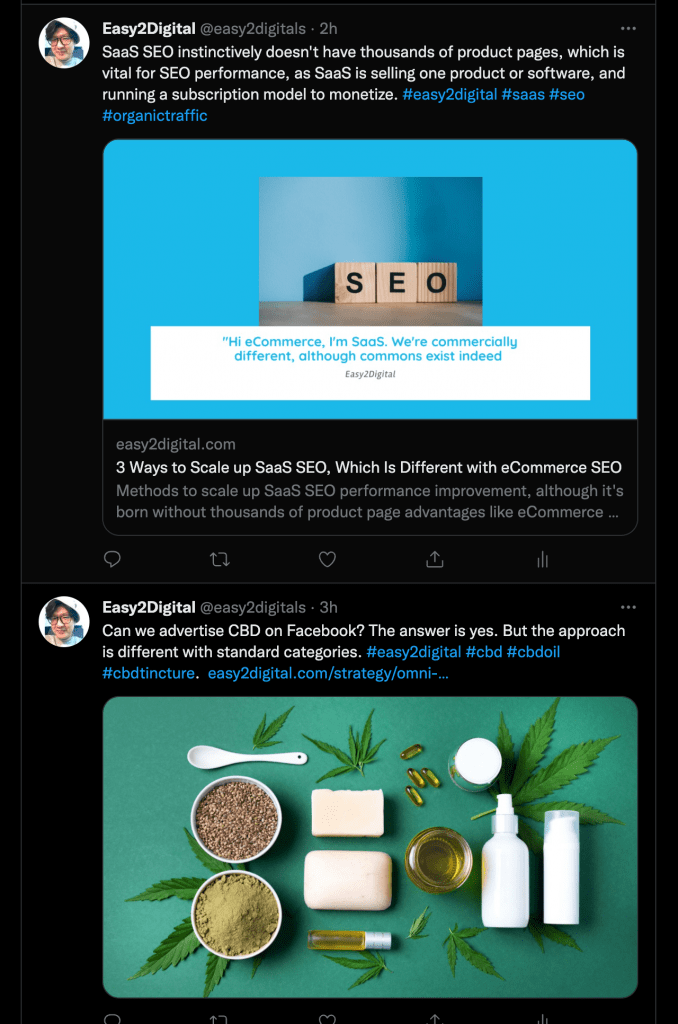
Module de planification
Le module Python Schedule aide les développeurs à automatiser l’exécution des tâches tant que l’appareil est en cours d’exécution, comme un ordinateur portable. Donc, si vous êtes un marketing social un jour, vous pouvez utiliser ce module pour vous aider à faire exploser automatiquement le contenu. Le seul inconvénient de cette approche est que votre appareil doit être ouvert.
# After every 10mins easy2digital() is called.
schedule.every(10).minutes.do(easy2digital)
# After every hour easy2digital() is called.
schedule.every().hour.do(geeks)
# Every day at 12am or 00:00 time easy2digital() is called.
schedule.every().day.at("00:00").do(easy2digital)
# After every 5 to 10mins in between run easy2digital()
schedule.every(5).to(10).minutes.do(easy2digital)
# Every monday easy2digital() is called
schedule.every().monday.do(easy2digital)
# Every tuesday at 18:00 easy2digital() is called
schedule.every().tuesday.at("18:00").do(easy2digital)
# Loop so that the scheduling task
# keeps on running all the time.
while True:
# Checks whether a scheduled task
# is pending to run or not
schedule.run_pending()
time.sleep(1)
Script Python complet de l’automatisation du post Twitter
If you are interested in the full Python script of Chapter 49 – Twitter Post Automation Using Twitter and Easy2Digital API, please subscribe to our newsletter by adding the message “Chapter 49”. We would send you the script immediately to your mailbox.
J’espère que vous apprécierez la lecture du chapitre 49 – Twitter Post Automation en utilisant Twitter et API Easy2digital. Si vous l’avez fait, veuillez nous soutenir en faisant l’une des choses énumérées ci-dessous, car cela aide toujours notre chaîne.
- Support and donate to our channel through PayPal (paypal.me/Easy2digital)
- Subscribe to my channel and turn on the notification bell Easy2Digital Youtube channel.
- Follow and like my page Easy2Digital Facebook page
- Partagez l’article sur votre réseau social avec le hashtag # easy2digital
- Buy products with Easy2Digital 10% OFF Discount code (Easy2DigitalNewBuyers2021)
- Vous vous inscrivez à notre newsletter hebdomadaire pour recevoir les derniers articles, vidéos et codes de réduction Easy2digital
- Subscribe to our monthly membership through Patreon to enjoy exclusive benefits (www.patreon.com/louisludigital)
FAQ:
Q1: Qu’est-ce que Twitter Post Automation?
R: Twitter Post Automation est une fonctionnalité qui permet aux utilisateurs de planifier et d’automatiser leurs tweets sur la plate-forme Twitter.
Q2: Pourquoi devrais-je utiliser Twitter Post Automation?
A: Using Twitter Post Automation can save you time and effort by allowing you to schedule your tweets in advance. It ensures that your content gets posted at optimal times, even when you’re not available.
Q3: Comment planifier des tweets en utilisant Twitter Post Automation?
A: To schedule tweets using Twitter Post Automation, you can use a social media management tool or the built-in scheduling feature available on Twitter’s platform. Simply select the date and time you want your tweet to be posted, write your message, and schedule it.
Q4: Puis-je planifier plusieurs tweets à la fois en utilisant Twitter Post Automation?
R: Oui, avec Twitter Post Automation, vous pouvez planifier plusieurs tweets à la fois. Cela vous permet de planifier à l’avance votre calendrier de contenu et de maintenir un calendrier de publication cohérent.
Q5: Puis-je modifier ou supprimer les tweets programmés?
A: Yes, you can edit or delete scheduled tweets. Most social media management tools and Twitter’s platform itself provide options to make changes or cancel scheduled tweets if needed.
Q6: Twitter Post Automation fonctionne-t-il pour tous les types de tweets?
R: Oui, Twitter Post Automation fonctionne pour tous les types de tweets, y compris le texte, les images, les vidéos et les liens. Vous pouvez planifier et automatiser tout contenu que vous souhaitez partager sur Twitter.
Q7: Will my followers know if I’m using Twitter Post Automation?
A: No, your followers will not be able to tell if you’re using Twitter Post Automation. The scheduled tweets appear as regular tweets on their timeline.
Q8: Is Twitter Post Automation against Twitter’s terms of service?
A: No, Twitter Post Automation is not against Twitter’s terms of service. However, it is important to follow Twitter’s guidelines and best practices when using automation tools to avoid any potential issues.
Q9: Puis-je suivre les performances de mes tweets prévus?
A: Yes, you can track the performance of your scheduled tweets using analytics provided by social media management tools or Twitter’s own analytics dashboard. This allows you to measure engagement, reach, and other key metrics.
Q10: Twitter Post Automation est-il disponible gratuitement?
A: Twitter Post Automation is available for free on Twitter’s platform. However, there are also paid social media management tools that offer more advanced features and capabilities for scheduling and automating tweets.